Fire TV Küpü Nasıl Kurulur
Bilinmesi gereken
- Temel bir kurulum için Fire TV Cube'unuzu bağlamanız ve ekrandaki talimatları izlemeniz yeterlidir.
- Bir Ethernet adaptörü kullansanız ve telefonunuzdaki Fire TV uzaktan kumandasına bağlansanız bile kurulum fiziksel bir uzaktan kumanda olmadan tamamlanamaz.
- TV'nizi kontrol etmek için Fire TV Cube'unuzu şuraya giderek kurun: Ayarlar > Ekipman Kontrolü > Ekipmanı Yönet > Ekipman Ekle.
Bu makalede, Fire TV Cube'unuzun TV'nizi ve kızılötesi (IR) uzaktan kumandayla çalıştırılabilen diğer cihazları kontrol etmesini sağlama dahil olmak üzere bir Fire TV Cube'un nasıl kurulacağı açıklanmaktadır.
Bir Fire TV Küpü Nasıl Kurulur
Yepyeni bir Fire TV Cube'unuz varsa veya yakın zamanda Fire TV Cube'unuzu sıfırladıysanız, kurulum sürecinden geçmeniz gerekecektir. Bu işlem, Fire TV Cube'u Amazon hesabınıza bağlar ve sizi bir dizi dahil hizmetten içerik akışına başlamaya hazır hale getirir. Diğer hizmetlerden akış yapmak için indirmeniz gerekir Fire TV uygulamaları Fire TV Cube'unuza.
Bu işlem bir Fire TV uzaktan kumandası gerektirir. Bir Ethernet adaptörü kullansanız ve telefonunuzdaki Fire TV uzaktan kumanda uygulamasına başarıyla bağlansanız bile, fiziksel bir uzaktan kumanda olmadan kurulumu başlatamazsınız. Fire TV Cube'unuzla birlikte gelen uzaktan kumanda olmak zorunda değildir, ancak uyumlu bir uzaktan kumandaya ihtiyacınız vardır.
Fire TV Cube'u nasıl kuracağınız aşağıda açıklanmıştır:
-
Fire TV Cube'unuz için uygun bir yer bulun.

Jeremy Laukkonen / Lifewire En iyi sonuçlar için, Fire TV Cube'unuzu en yakın hoparlörden en az 1-2 fit uzağa ve televizyona ve kontrol etmek istediğiniz diğer cihazlara engelsiz bir görüş hattına sahip olduğu konum IR aracılığıyla.
-
Fire TV Cube'u bir HDMI kablosuyla televizyonunuza bağlayın.

Jeremy Laukkonen / Lifewire -
Güç adaptörünü güce takın ve ardından diğer ucunu Fire TV Cube'unuza takın.

Jeremy Laukkonen / Lifewire -
Henüz yapmadıysanız, pilleri Fire TV uzaktan kumandanıza takın.

Jeremy Laukkonen / Lifewire Televizyonunuzu açın ve ilgili HDMI girişini seçin.
-
Uzaktan kumanda otomatik olarak bağlanmazsa, düğmesini basılı tutun. Ev istendiğinde düğmesine basın. Ana Ekran düğmesini 10 veya daha fazla saniye basılı tutmanız gerekebilir.
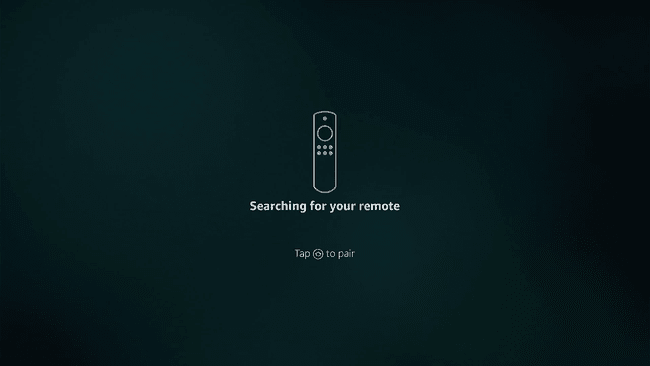
Bu adım, fiziksel bir uzaktan kumanda olmadan tamamlanamaz. Telefonunuzdaki Fire TV uzaktan kumanda uygulamasına başarılı bir şekilde bağlansanız bile, uygulamada eve basmak sizi bu adımı geçmez.
-
senin dilim.
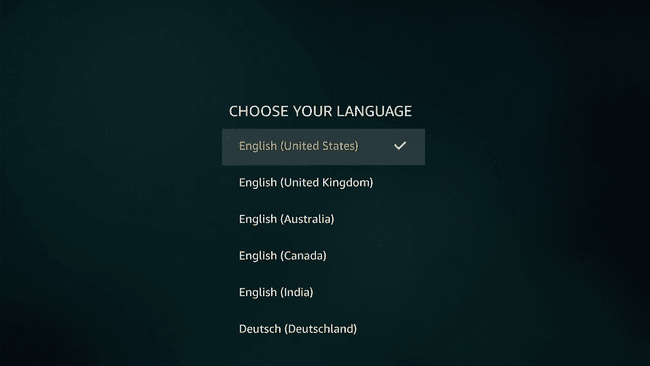
-
Seçme Zaten bir Amazon hesabım var.

Fire TV Cube'u satın alırken basit Wi-Fi kurulumunu seçtiyseniz bilgileriniz zaten cihazda olacak ve bu adımı yapmanız gerekmeyecek.
-
Amazon için kullandığınız e-posta adresini girin ve Sonraki.

-
Şifrenizi girin ve seçin KAYIT OLMAK.
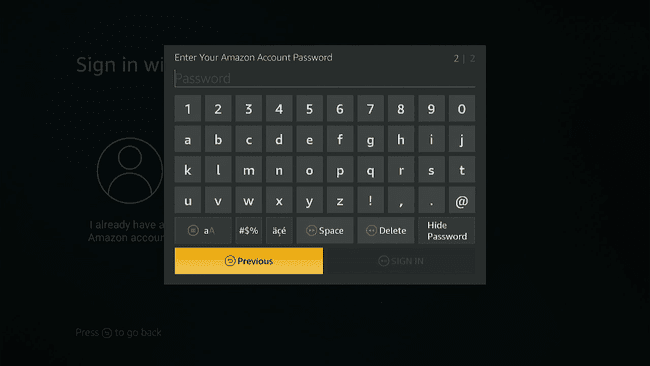
-
Amazon hesabınız gerektiriyorsa bir doğrulama kodu bildirimi görürsünüz. Seçme Sonraki.
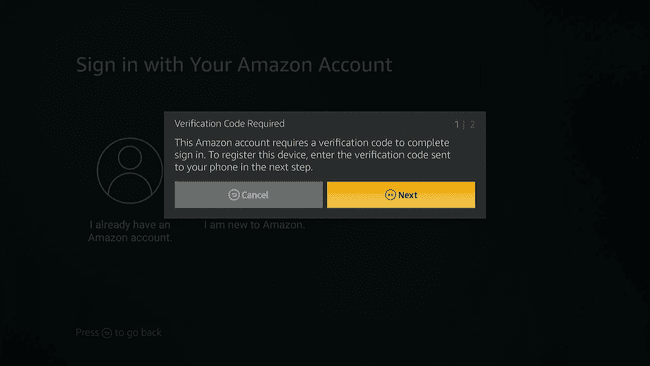
-
Doğrulama kodunu girin ve KAYIT OLMAK.
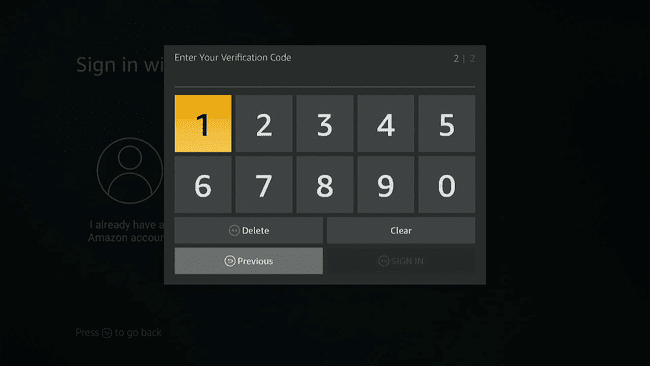
-
Seçme Devam et.
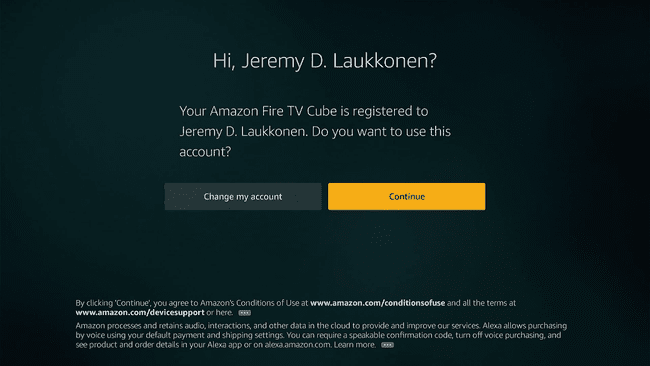
-
Seçme Ebeveyn Denetimlerini Etkinleştir veya Ebeveyn Kontrolü Yok Devam etmek için.
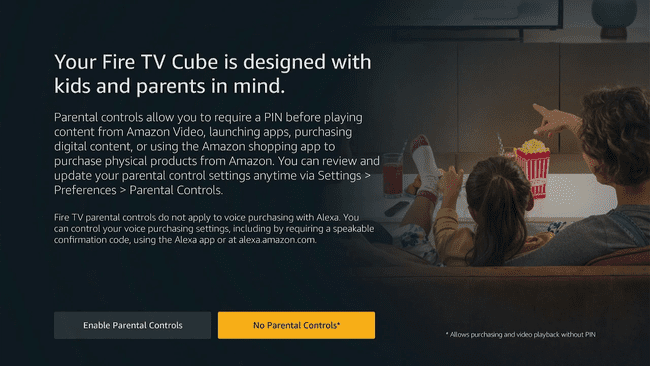
Ebeveyn denetimlerini seçerseniz bir PIN belirlemeniz gerekir.
-
Seçme Başlamak ve akış uygulamalarını seçme konusunda yardıma ihtiyacınız varsa ekrandaki komutları izleyin veya Hayır teşekkürler Daha sonra kendiniz indirmek isterseniz.
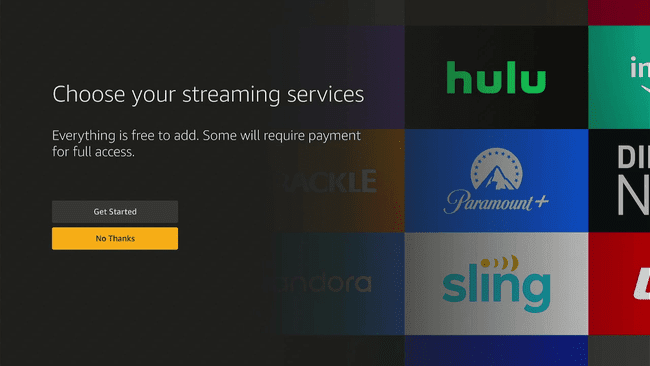
-
Seçme Bunu daha sonra yap.
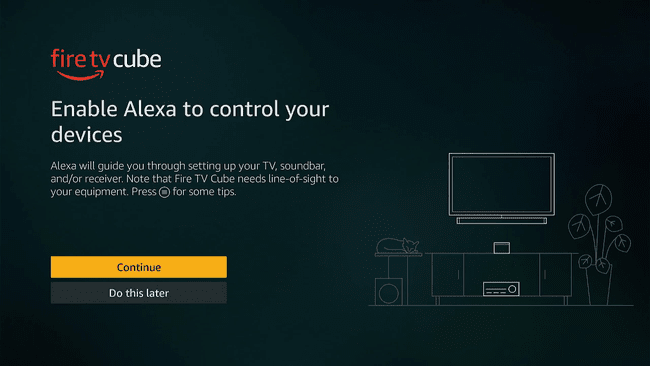
Cihaz kontrolünü hemen şimdi ayarlamak için zaman harcamak istiyorsanız, Devam et bunun yerine ekrandaki komutları izleyin.
-
Seçme Devam et.
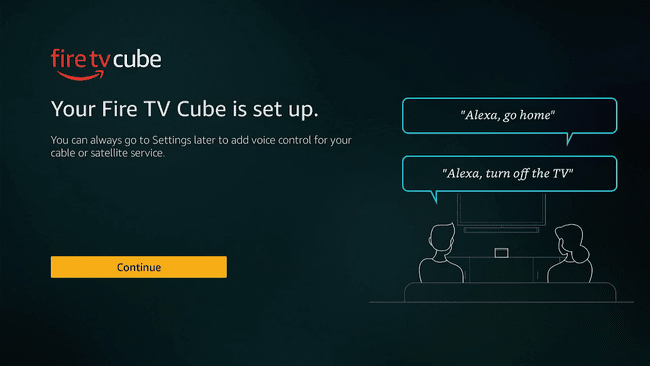
-
Fire TV Cube'unuz kullanıma hazır.
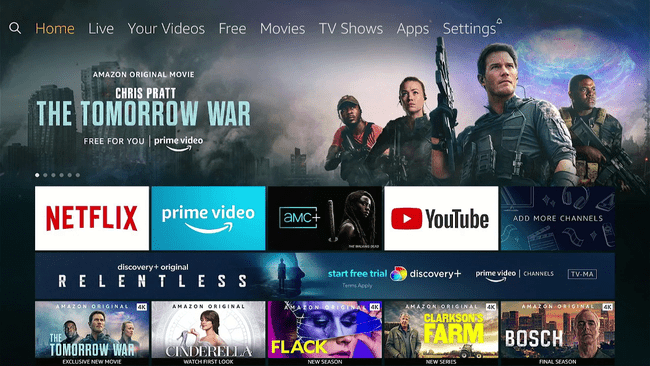
Fire TV Küpümü TV'mi Kontrol Etmek İçin Nasıl Alabilirim?
Fire TV Cube'unuz adı verilen bir şey içerir. IR blaster, bu, onu IR uzaktan kumanda kullanan çoğu cihazı kontrol etmek için kullanabileceğiniz anlamına gelir. Buna çoğu televizyon, ses çubuğu, Blu-ray ve DVD oynatıcı ve çeşitli diğer ev eğlence cihazları dahildir. Bazı tavan vantilatörleri ve diğer armatürler ve cihazlar, bir Fire TV Cube'daki IR blaster tarafından bile kontrol edilebilir.
Fire TV Cube'unuzu ilk kurduğunuzda, ses çubuğunuzu ve diğer cihazlarınızı IR blaster aracılığıyla kontrol etme seçeneğini içeren kurulum seçeneği sunulur. Bu adımı atlamayı seçtiyseniz veya yeni bir cihaz satın aldıysanız, istediğiniz zaman kontrol etmek için yeni cihazlar ekleyebilirsiniz.
Fire TV Cube'unuzun TV'nizi kontrol etmesini nasıl sağlayacağınız aşağıda açıklanmıştır:
-
basın Ev kumandanızdaki düğmesine basın.

-
Seçme Ayarlar.
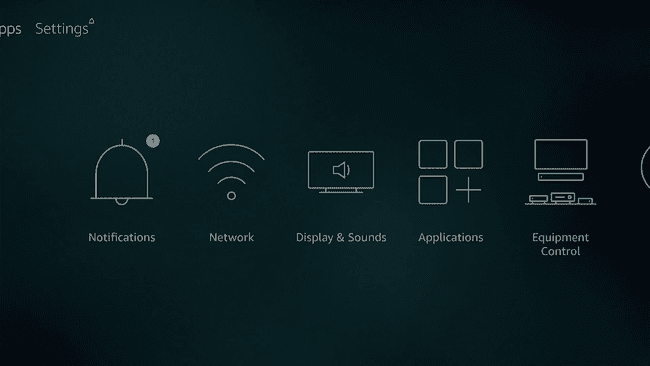
-
Seçme Ekipman Kontrolü.
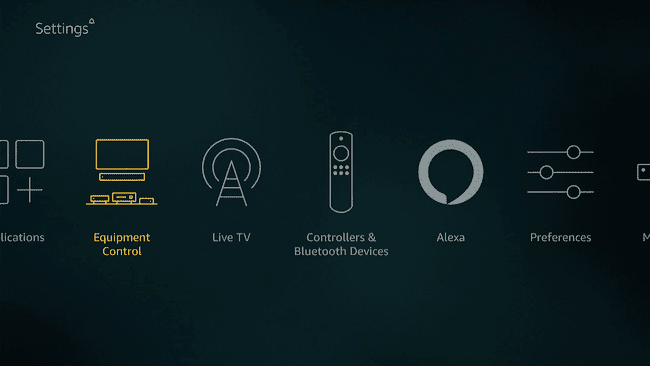
-
Seçme Ekipmanı Yönet.
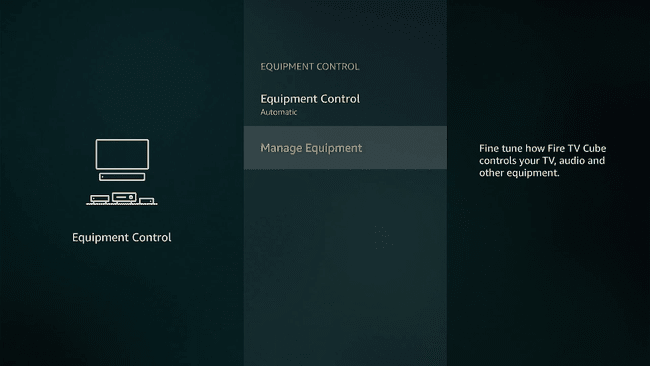
-
Seçme Ekipman Ekle.

-
Seçme televizyon.
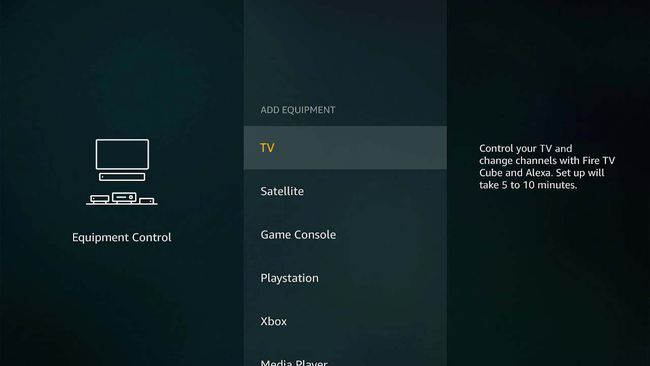
Fire TV Cube'unuzu farklı türde bir cihazı kontrol edecek şekilde ayarlamak istiyorsanız, TV yerine listeden onu seçin.
-
Fire TV Cube'un görüş hattı oluşturmasını bekleyin ve Sonraki.
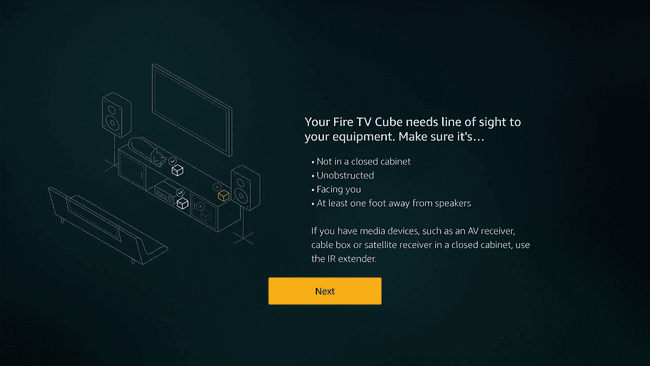
-
Seçme sadece televizyonumu kullanıyorum, şu anda bir ses çubuğu kurmak istemiyorsanız.
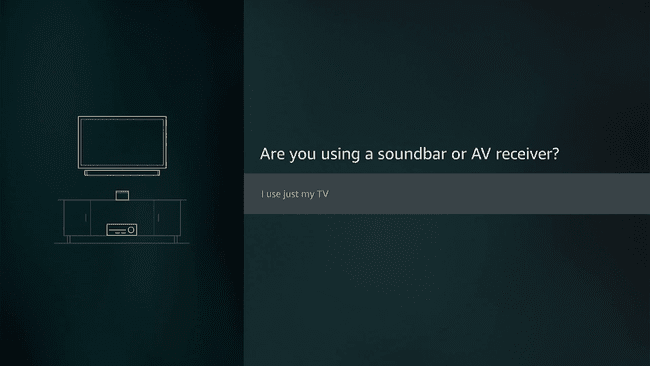
-
Tıklamak Sonrakive TV'nizin kapanmasını bekleyin. TV tekrar tekrar açılıp kapanacaktır. Fire TV Cube, TV üzerinde tam kontrole sahip olana kadar ekrandaki talimatları izleyin.
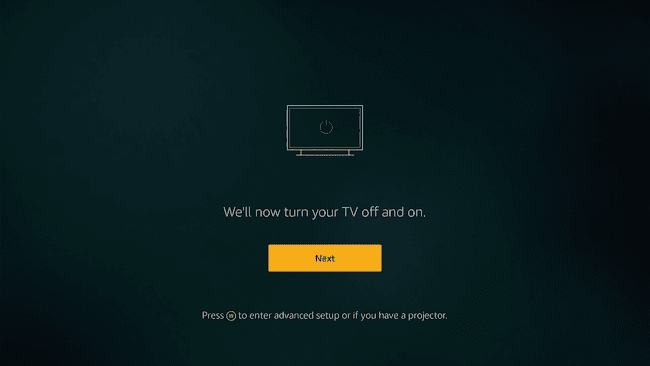
-
Fire TV Cube daha sonra TV'nizin sesini kontrol etmeye çalışacaktır. Dinleyin ve istemleri izleyin ve tıklayın Evet her şey çalışırken.
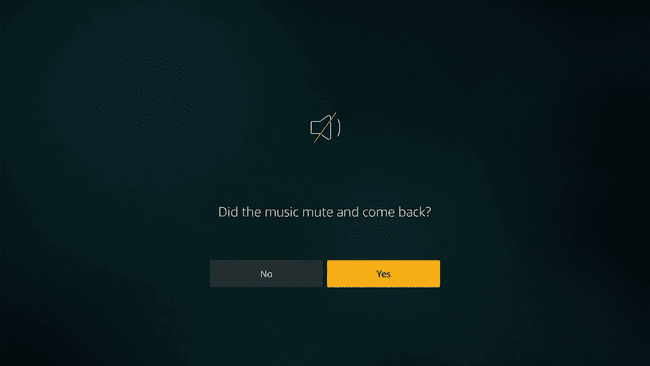
Kurulum tamamlandığında, tıklayın Devam et ana ekrana dönmek için
Ayarladıktan sonra, TV'nizi kontrol etmek için "Alexa, TV'mi kapat" veya "Alexa, kanal 13'e geç" gibi sesli komutları kullanabilirsiniz.
Fire TV Cube'u kablo kutunuz veya ses çubuğunuz gibi diğer cihazları kontrol edecek şekilde ayarlamak istiyorsanız bu prosedürü tekrarlayın.
Amazon Fire TV Küpü TV'ye Nasıl Bağlanır?
Amazon Fire TV ve Fire Stick, dongle form faktörünü kullanır; bu, akış cihazının ve HDMI girişinin birlikte entegre olduğu anlamına gelir. Bu, Fire TV'yi veya Fire Stick'i doğrudan televizyonunuzdaki bir HDMI girişine bağladığınız için kurulumlarını ve kullanımlarını son derece kolay hale getirir. Şimdiye kadar kullandığınız tek akış cihazı buysa, Amazon Fire TV Cube'un TV'nize tam olarak nasıl bağlandığını merak ediyor olabilirsiniz.
Amazon Fire TV Cube, tıpkı Fire TV ve Fire Stick gibi HDMI aracılığıyla TV'lere bağlanır, ancak bir HDMI kablosu gerektirir. Fire TV Cube'un arkasına bakarsanız, televizyonunuzdaki HDMI girişlerine benzeyen bir HDMI çıkışı bulacaksınız. Bağlamak için, bu çıkış bağlantı noktasına bir HDMI kablosu takın ve ardından diğer ucunu televizyonunuzdaki HDMI giriş bağlantı noktalarından birine takın.
Fire TV Cube'un bir TV'yi nasıl kontrol edebileceğini merak ediyorsanız, bu kablosuz bağlantı aracılığıyla gerçekleştirilir. Çoğu televizyon, açmak, kapatmak, ses seviyesini ayarlamak ve diğer her şey için komutlar göndermek için görünmez kızılötesi ışık darbeleri kullanan bir kızılötesi uzaktan kumanda kullanır. Fire TV Cube, aynı kızılötesi ışık darbelerini gönderebilen bir IR blaster içerir ve aynı zamanda evrensel bir uzaktan kumandaya programlanmış aynı bilgilere sahiptir.
Fire TV Cube'a ne tür bir televizyonunuz olduğunu söylediğinizde, sizin tür TV'nizi kontrol etmek için doğru sinyalleri arar ve ardından bunları IR blaster aracılığıyla gönderir. Aynı teknik, soundbar'ınızı ve çeşitli diğer cihazları kontrol etmek için de kullanılabilir.
Fire TV Küpüm Neden Çalışmıyor?
Fire TV Cube'un çalışmamasına neden olabilecek, bozuk bir güncellemeden hatalı çalışan bir uygulamaya ve hatta arızalı donanıma kadar birçok sorun vardır. İşte en yaygın Fire TV Cube sorunlarından bazıları ve olası düzeltmeler:
- Medya akışı veya oynatılmasında sorun: Fire TV Cube'unuzu güç kaynağından çekip tekrar takarak yeniden başlatmayı deneyin. Bu işe yaramazsa, güçlü bir Wi-Fi sinyaliniz olduğundan emin olun ve mümkünse Ethernet üzerinden bağlanmayı deneyin. Bağlantınız yavaşsa ağ donanımınızı sıfırlamak yardımcı olabilir.
- Yavaş performans veya hatalı çalışma: Güncellemeleri kontrol et. Şu yöne rotayı ayarla Ayarlar > Ateş TV'm > Hakkında > Güncellemeleri kontrol et > Güncellemeleri yükle. Sorun yalnızca bir uygulamadaysa, uygulamayı kaldırıp yeniden yüklemek yardımcı olabilir.
- Fire TV Cube yanıt vermiyor: Bir fotoğrafınız varsa ancak yanıt vermiyorsa, uzaktan kumandanızın çalışır durumda olduğundan, pillerinin iyi olduğundan ve eşlendiğinden emin olun. Öyleyse, Fire TV Cube'u güç kaynağından çıkarıp tekrar takarak yeniden başlatmayı deneyin. Bu işe yaramazsa, sıfırlamanız gerekebilir.
- Televizyon ekranı boş: Fire TV Cube takılı olmayabilir, TV'ye bağlanmamış olabilir veya yanlış giriş seçilmiş olabilir. TV ve Fire TV Cube'un hem takılı hem de birbirine bağlı olduğundan ve doğru girişin seçildiğinden emin olun. İkinci nesil Fire TV Cube kullanıyorsanız, yüksek hızlı bir HDMI kablosu kullandığınızdan emin olun.
- Çalışma sırasında ses duyulmadı: Çok düşük ayarlanmadıklarından emin olmak için televizyonunuzun ve ses çubuğunun sesini kontrol edin. Bir ses çubuğu kullanıyorsanız, ses çıkışı olarak seçildiğinden emin olun. Farklı bir HDMI kablosuna geçmeyi de deneyebilirsiniz. Bir HDMI hub kullanıyorsanız, geçici olarak doğrudan televizyona bağlanmayı deneyin ve bunun sorunu çözüp çözmediğine bakın.
SSS
-
AV alıcılı bir Fire TV Cube'u nasıl kurarım?
Önce AV alıcısını bir HDMI kablosuyla TV'ye bağlayın, ardından Fire TV Cube'u AV'ye bağlayın başka bir HDMI kablosuyla alıcı (4K istiyorsanız, AV alıcısındaki 4K özellikli bağlantı noktasını kullandığınızdan emin olun) video). Ekran ve ses ayarlarını yapmak için uzaktan kumandayı kullanın.
-
Bir Fire TV Cube'da Netflix'i nasıl kullanırım?
Amazon Fire TV Cube'unuzun Ana ekranından, Arama > Netflixöğesini seçin, ardından Netflix. Seçmek Özgür veya İndirmeköğesini seçin, ardından Açık. Seçme Kayıt olmak, ardından Netflix kullanıcı adınız ve şifrenizle oturum açın. Artık Fire TV Cube'unuzda Netflix'i kullanabilirsiniz.
